|
Marlies

Ich habe
dieses Tutorial mit Erlaubnis von Leidy übersetzt.
Ich bin
sehr stolz das sie mir die Erlaubnis gegeben
hat ihre
schönen Tutorials zu übersetzen.
Das
Copyright des Original Tutorials liegt bei Leidy.
Dieses
Tutorial wurde von
meiner
Tochter Karin übersetzt.
Das
Tutorial darf nicht kopiert und auf
anderen
Seiten zum Download angeboten werden.
Thank you
very much Leidy for allowing me to translate your great
Tutorials.
Hier ist
der Link zum Original Tutorial:
http://www.leidys-psp-design.nl/21.Marlies.htm
Mit Klick
auf den Banner von Leidy kommt ihr auf ihre Seite.

Ich habe
diese Tutorial mit PSPX2 gemacht.
Funktioniert aber auch mit anderen Versionen.
Für dieses
Tutorial brauchst du:
Filter:
Alien Skin - EY-Candy 5 Impackt - Perspective Shadow
Filter: ICnet Software Unlimited
2.0
Filter: AAA Filter Foto Frame
Filter: Penta com
Filter: Fantastic Machines Paint Engine
Filter: Xenofex1 Shatter
Die Auswahl in deinen Auswahlordner
Den Brush in deinen Pinselordner
Das
Material bekommst du
Hier
Speicher
dein Material in deinen Ordner wie bisher.
Hast du
alles dann lass uns anfangen.
Öffne dein
Material und minimiere es in deinem PSP.
1.)
Öffne ein Transparentes Bild mit 900 x
600 Pixel
2.)
Stelle deine Vordergrundfarbe auf
#9C6D5D
3.)
Stelle deine Hintergrundfarbe auf DBBDB2
4.)
Stelle deinen Vordergrund noch auf
diesen Farbverlauf
Stil ist Linear
Mit dieser Einstellung
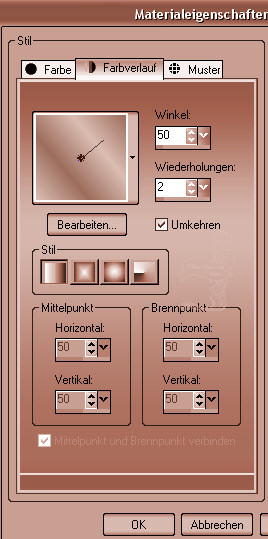
5.)
Fülle dein Bild mit dem Farbverlauf
6.)
Anpassen - Bildunschärfe -
Strahlenförmige Unschärfe
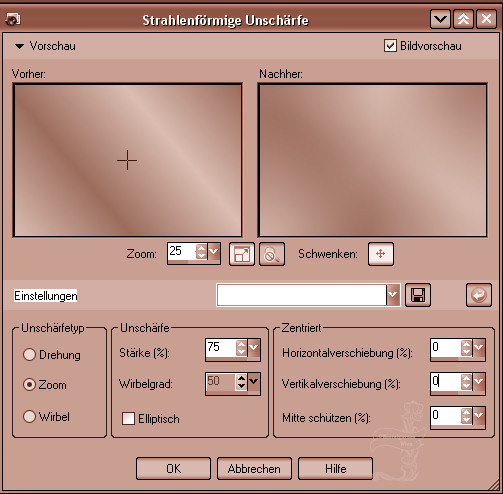
7.)
Ebene Duplizieren
Wir bleiben auf dieser Ebenen
8.)
Effekte - Filter Unlimited 2.0 _ Render
- Clouds ( Forderground - / Hintergrund)
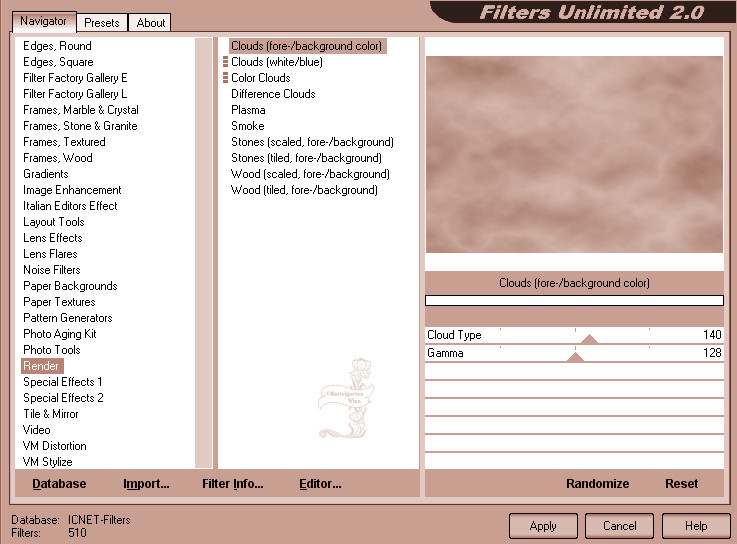
9.)
Effekte - Fantastic Machines - Paint
Engine
Mit der Voreinstellung brush Strockes
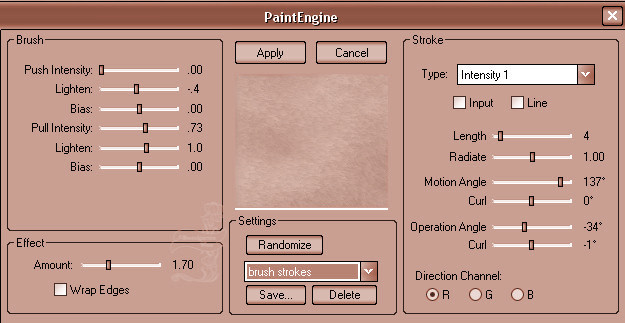
10.)
Effekte - Kanteneffekte - Nachzeichnen
11.)
Effekte - Xenofex 1.0 - Shatter
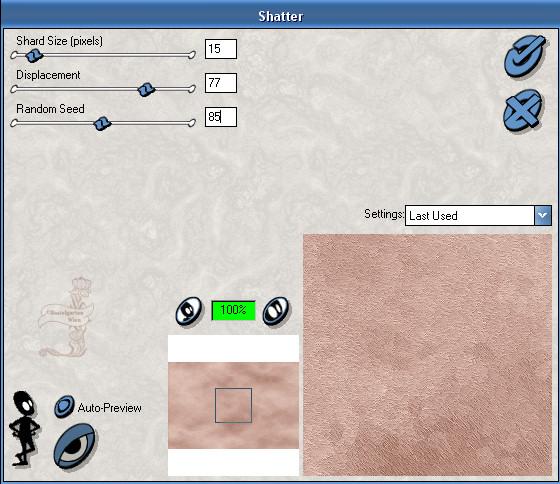
12.)
die Deckfähigkeit stelle auf 75 % herab
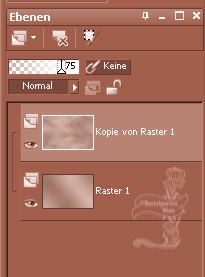
13.)
Anpassen - Schärfen - Scharf Zeichenen
14.)
Ebenen sichtbar zusammenfassen
15.)
Wir bleiben auf dieser Ebenen
Auswahl - Auswahl laden aus Datei
Suche dir da die Auswahl Lz_Marlies 01
und klicke auf laden
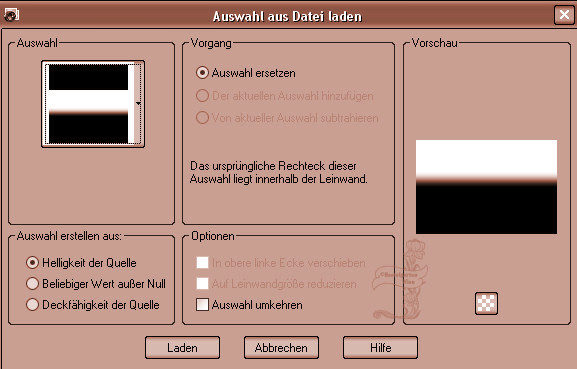
16.)
Auswahl - Umwandeln in eine Ebene
17.)
Effekte - Textureffekte - Stroh
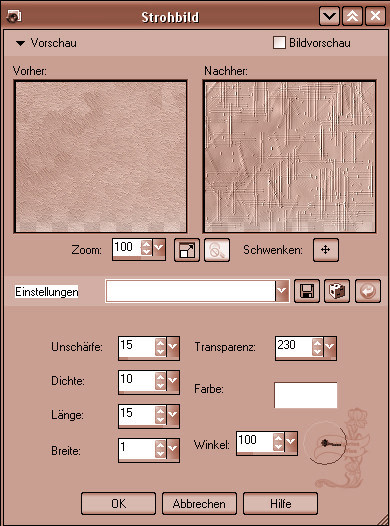
18.)
Die Deckfähigkeit auf 80%
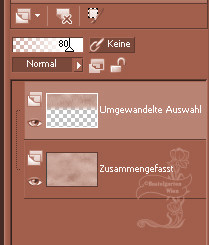
19.)
Auswahl aufheben
Schalte nun den Farbverlauf um auf deine
Vordergrundfarbe
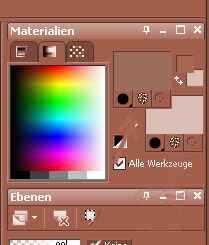
20.)
Ebene - neue Rasterebene
21.)
Auswahl - Auswahl laden aus Datei
Suche dir da die Auswahl Lz_Marlies 02
und klicke auf laden
22.)
Fülle die Auswahl mit deiner
Vordergrundfarbe #9C6D5D
Auswahl bleibt bestehen
23.)
Effekte - penta.com - Color Dot
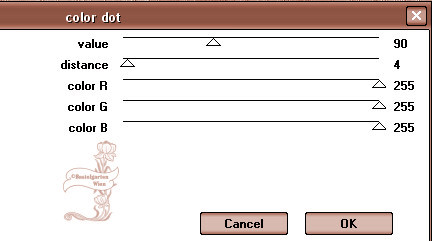
24.)
Effekte - 3D Effekte - Schlagschatten
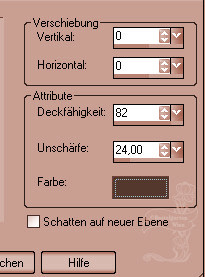
Farbe #54372E
25.)
Ebene - neue Rasterebene
26.)
Auswahl - Auswahl ändern - Auswahlrahmen
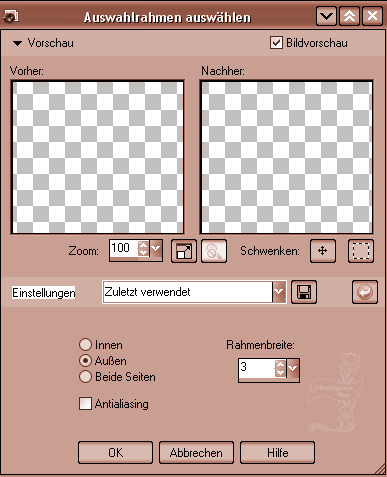
Setze deine Vordergrundfarbe auf Weiß
27.)
Fülle die Auswahl mit der
Vordergrundfarbe Weiß
28.)
Auswahl aufheben
29.)
Effekte - Textureffekte - Jalousie
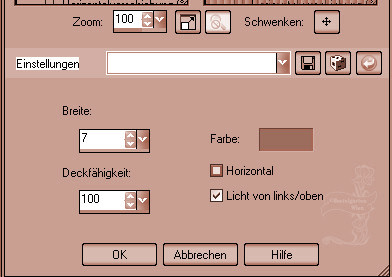
Farbe #9C6D5D
Aktiviere die Tube abstract2_by_paci
Wir machen hier kurz weiter
30.)
Auswahl - Auswahl laden aud Datei
Suche dir da die Auswahl Lz_Marlies 03
und klicke auf laden
31.)
Bearbeiten - Kopieren
32.)
Bearbeiten - Einfügen als neues Bild
33.)
Effekte - Bildeffekte - Nahtlos Kacheln
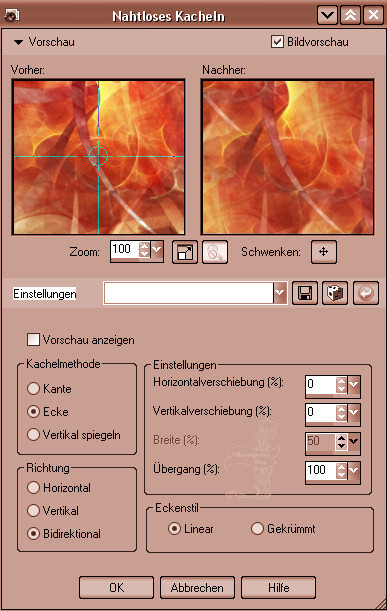
34.)
Stelle nun deinen Vordergrund auf das
Muster das wir eben erstellt haben
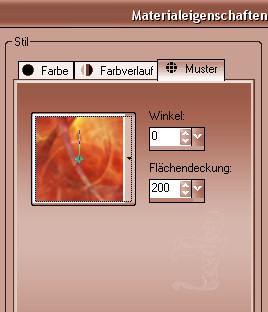
Nimm dein Bild mit 900 x 600 Pixel
35.)
Ebene - neue Rasterebene
36.)
Auswahl - Auswahl laden aus Datei
Suche dir da die Auswahl Lz_Marlies 04
und klicke auf Laden
37.)
Fülle die Auswahl mit dem Muster
Auswahl bleibt bestehen
38.)
Effekte - 3D Effekte - Schlagschatten
aus Punkt 24
39.)
Ebene - neue Rasterebene
40.)
Auswahl - Auswahlrahmen wählen und
klicke auf ok
41.)
Stelle deine Vordergrundfarbe auf Weiß
Auswahl bleibt bestehen
42.)
Fülle die Auswahl mit der Farbe >Weiß
43.)
Auswahl aufheben
44.)
Effekte - Textureffekte Jalousie
Mit diesen Einstellungen aus Punkt 29
45.)
Ebene - neue Rasterebene
46.)
Nimm dein Pinselwerkzeug und suche dir
da den Brush LzMarlies01

Stempel einmal so wie hier am Screen
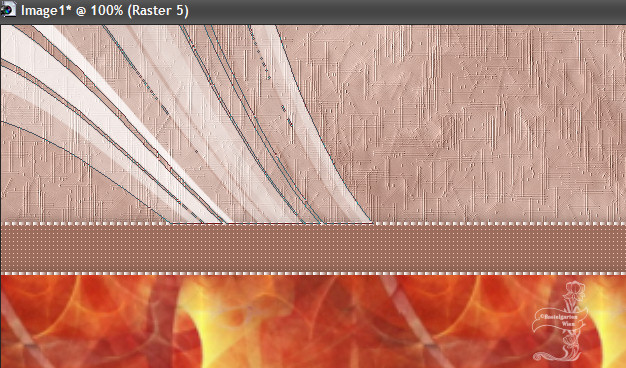
47.)
Nimm noch einmal deinen Pinsel und Suche
dir da LzMarlies02
Stempel einmal nach rechts
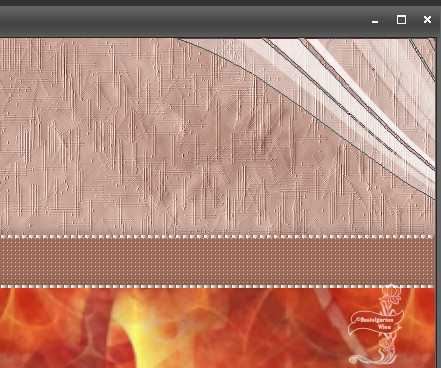
48.)
Ebene duplizieren
49.)
Effekte - 3D Effekte - Schlagschatten
mit dieser Einstellung
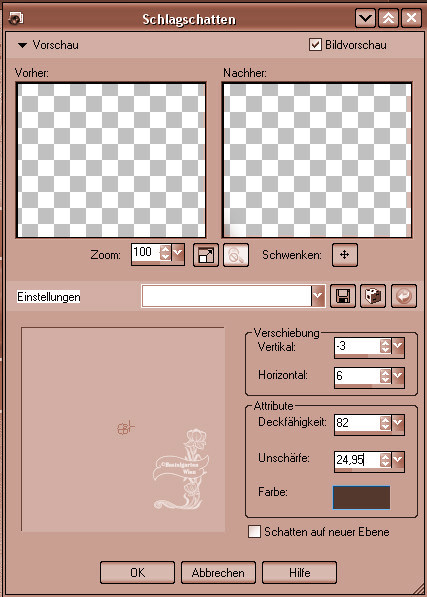
Farbe #54372E
50.)
In der Ebenen Palette setze die
Deckfähigkeit auf 70%
51.)
Ebene - neue Rasterebene
52.)
Auswahl - Auswahl laden aus Datei
Suche dir da die Asuwahl Lz_Marlies05
und klicke auf laden
53.)
Fülle die Auswahl mit der
Vordergrundfarbe >Weiß
54.)
Auswahl - Auswahl ändern verkleinern um
4 Pixel
Öffne die Tube abstract2_by_paci
Ist die Auswahl noch dann hebe sie auf
55.)
Bearbeiten - Kopieren
Nimm dein Bild von 900 x 600 Pixel
56.)
Bearbeiten - Einfügen als neue Ebene
57.)
Verschiebe die Tube in die Auswahl
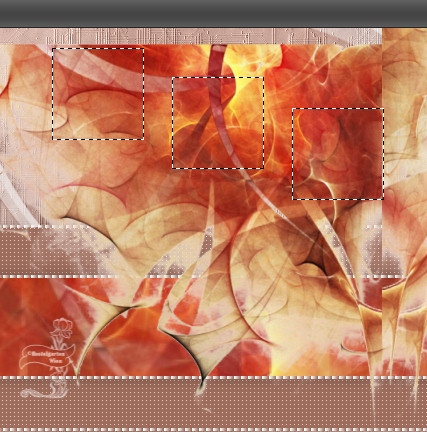
58.)
Auswahl umkehren
59.)
Drücke die Entferntaste deiner Tastatur
60.)
Auswahl aufheben
61.)
Ebenen nach unten zusammenfassen
62.)
Effekte - 3D Effekte - Schlagschatten
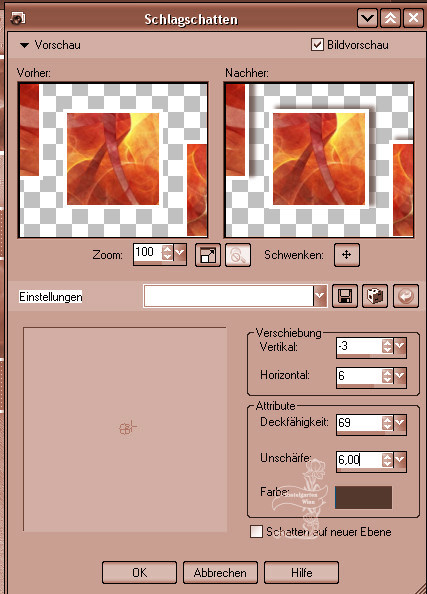
Farbe #54372E
63.)
Öffne die Tube PD - Women 22 - 2007
64.)
Bearbeiten - Kopieren
Nimm dein Bild mit 900 x 600
65.)
Bearbeiten - Einfügen als neue Ebene
66.)
Effekte - Bildeffekte - Verschiebung
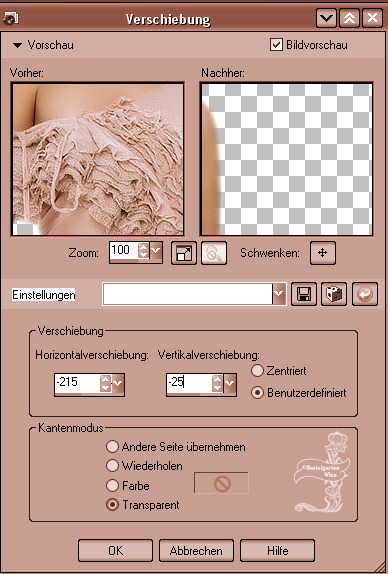
67.)
Ebene duplizieren
68.)
Anpassen - Bildunschärfe - Gauscher
Weichzeichner - Radius 10
69.)
Verschiebe die Tube nach unten
70.)
Aktiviere die obere Ebene
71.)
Effekte - 3D Effekte - Schlagschatten
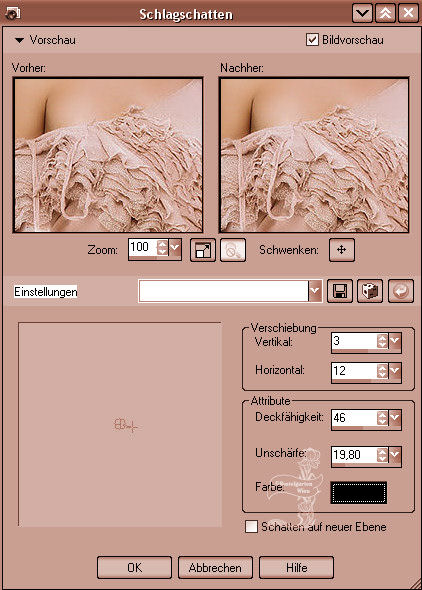
Farbe ist schwarz
Öffne die Tube Saphire_Flower-80
72.)
Bearbeiten - Kopieren
73.)
Nimm dein Bild mit 900 x 600 Pixel
74.)
Bearbeiten - Einfügen als neue Ebene
75.)
Bild - Größe ändern
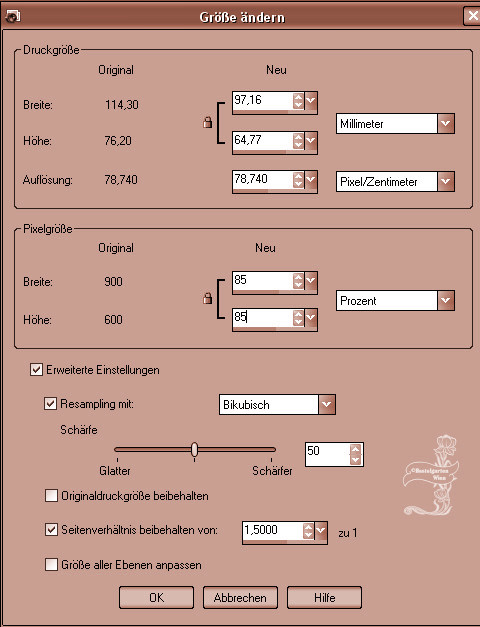
76.)
Schärfen - verschiebe die Tube nach
rechts unten in die Ecke
77.)
Effekte - 3D Effekte - Schlagschatten
mit der Einstellung aus Punkt 71
78.)
Alle Ebenen zusammenfassen
79.)
Auswahl - alles auswählen
80.)
Bild - Rand hinzufügen von 3 Pixel in
der dunklen Farbe #9C6D5D
81.)
Auswahl umkehren
82.)
Effekte - Textureffekte - Jalousie
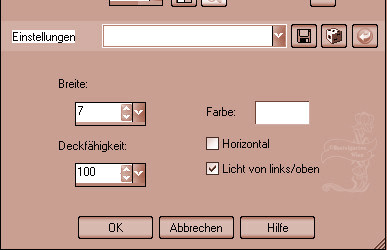
Farbe Weiß
83.)
Wiederhole den Effekt aber diesmal einen
Hacken rein bei Horizontal
84.)
Effekte - Kanteneffekte - nach zeichnen
85.)
Auswahl - alles Auswählen
86.)
Bild - Rand hinzufügen von 25 Pixel
87.)
Auswahl umkehren
Stelle deine Vordergrundfarbe wieder auf
das Muster was wir in Punkt 34 machten
88.)
Fülle die Auswahl mit dem Muster
89.)
Anpassen - Bildunschärfe -
Strahlenförmige Unschärfe aber mit der
Stärke 35
90.)
Effekte - AAA Filters - Foto Frame
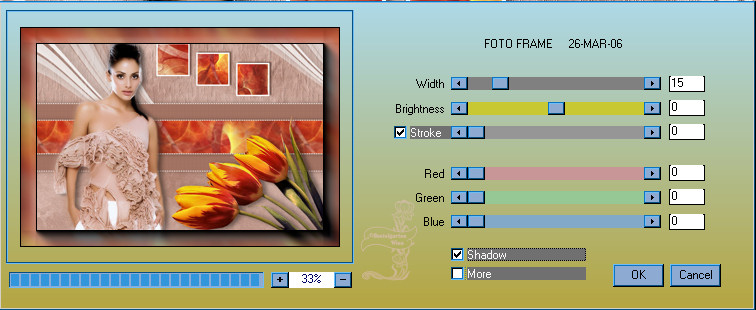
91.)
Auswahl umkehren
92.)
Effekte - 3D Effekte - Schlagschatten
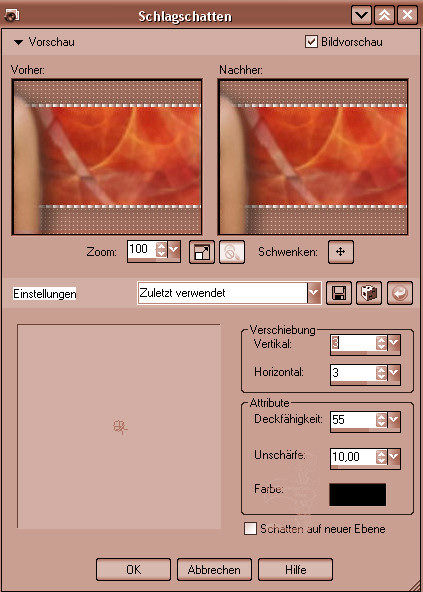
93.)
Wende nochmals den Schlagschatten an ,
bei Vertikal und Horizontal auf -3
stellen
94.)
Auswahl aufheben
95.)
Bild - Rand hinzufügen von 1 Pixel in
Schwarz
96.)
Bild - Größe ändern
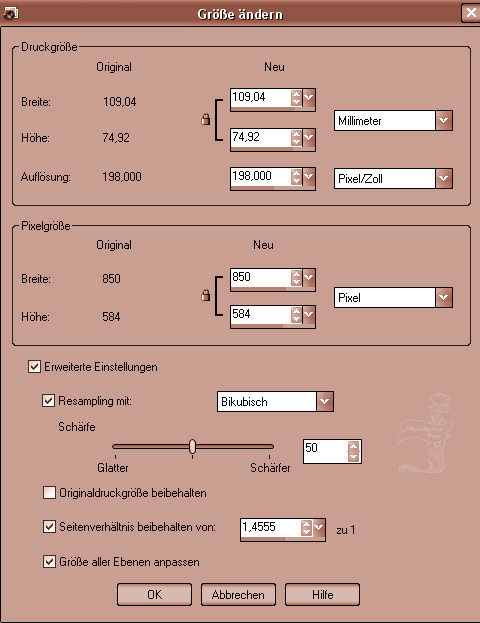
Setze noch deinen Namen oder dein
Wasserzeichen darauf
Speichere dein Werk als .jpg ab
Ich hoffe dir hat das Tutorial genauso viel Spaß
gemacht
wie mir es zu schreiben.
Dankeschön fürs
nachbasteln.
Die Tutorials werden hier
getestet

Home
Design by Karin und
Romana |